5 Formas Fáceis de Converter WAV para MP4 com Alta Qualidade
Muitos arquivos de música estão no formato de áudio não comprimido WAV, o qual é amplamente utilizado em várias plataformas. No entanto, ao tentar compartilhar músicas em plataformas de rede social como YouTube, Instagram, TikTok e Facebook, pode ser necessário converter o formato WAV para vídeos MP4. Neste artigo, forneceremos detalhes sobre diferentes métodos para converter facilmente WAV para MP4, incluindo passos com imagens.
Método 1. A melhor conversor de converter WAV para MP4 no Windows/Mac
Sendo o melhor método para converter .WAV para MP4, o primeiro da nossa lista é o HitPaw Conversor de Vídeo. Essa ferramenta é a melhor do mercado e suporta diferentes formatos para conversão. Você pode facilmente transformar WAV para MP4 com alta qualidade de vídeo para diferentes plataformas de rede social. Siga os passos abaixo para transformar WAV para MP4 usando essa ferramenta.
Passo 1.Baixe e instale o conversor em seu dispositivo. Abra-o e clique em "Adicionar Áudio" para importar seu arquivo WAV.

Passo 2.Abra o menu "Converter tudo para" na parte inferior. Vá para a guia de vídeo e selecione o formato "MP4" na lista do painel esquerdo.

Passo 3.Clique na seção "Ativar Aceleração de Hardware" e "Conversão Sem Perda" e selecione uma pasta de destino na interface. Agora, clique em "Converter" para iniciar o processo de conversão. Os arquivos MP4 convertidos serão encontrados na seção "Convertido".

Método 2. Como converter WAV para MP4 com o VLC
O VLC media player é uma das melhores ferramentas que podem ser usadas para converter .WAV em .MP4. A ferramenta não é usada apenas para reprodução, mas também é capaz de converter arquivos de mídia em formatos populares. Siga os passos abaixo para ver como transformar WAV para MP4 usando o VLC.
Passo 1.No VLC media player, clique em "Media" e selecione a opção "Converter/Salvar".

Passo 2.Na nova janela, clique em "Adicionar" para carregar o vídeo WAV do seu dispositivo.

Passo 3.Clique em "Converter/Salvar" e, ao lado da seção "Perfil", clique no menu suspenso e escolha a opção MP4, que estará entre parênteses.

Passo 4.Selecione um destino para seu novo arquivo MP4 clicando na opção "Procurar" na parte inferior. Clique na opção "Iniciar" para iniciar o processamento da conversão.
Método 3. Como converter WAV para MP4 com o iTunes
O iTunes é um programa desenvolvido pela Apple para reprodução de arquivos de mídia no MacOS. Ele também é compatível com o Windows 10. Os usuários podem usar essa ferramenta para converter arquivos WAV para MP4. Siga os passos abaixo para descobrir como usar o iTunes para conversão.
Passo 1.Abra o iTunes e importe seu arquivo de vídeo WAV desejado. Vá para "Editar" e clique em "Preferências".
Passo 2.Agora, clique em "Configurações de importação" e selecione o codificador apropriado na seção "Importar usando". Clique em "OK" para aplicar as alterações feitas nas configurações.
Passo 3.Clique para selecionar o arquivo de vídeo na Biblioteca. Vá para Arquivo e clique em Converter enquanto mantém pressionada a tecla "Shift". Selecione "Criar versão MP4" no lado direito.
Passo 4.Escolha uma pasta para salvar o arquivo MP4 gerado. Agora, basta aguardar o término do processo de conversão.

Método 4. Como converter WAV para MP4 com o iMovie
Também é possível usar o aplicativo iMovie para transformar WAV para MP4 no Mac. A ferramenta é um editor de vídeo poderoso e gratuito. Tudo o que você precisa fazer é seguir os passos abaixo para aprender a usá-la para conversão.
Passo 1.Abra o iMovie e crie um novo projeto.
Passo 2.Clique na opção "Minha mídia" e importe o arquivo WAV para o iMovie.
Passo 3.Por fim, clique em "Compartilhar" e selecione a opção "Exportar arquivo" para exportar esse arquivo de vídeo para MP4.

Método 5. Como converter WAV para MP4 grátis on-line
Um dos melhores métodos on-line para transformar WAV para MP4 é usar o HitPaw Conversor de Vídeo Online, que pode converter vídeos para qualquer formato, inclusive WAV para MP4. A ferramenta recebe atualizações constantes e, portanto, é totalmente segura para os usuários. Seu uso é totalmente gratuito e não contém anúncios. Além disso, a ferramenta é compatível com qualquer dispositivo que tenha um navegador. Como funciona on-line, o sistema operacional não é relevante para que a ferramenta funcione.

Siga os passos abaixo para aprender a usar essa ferramenta.
Passo 1.Abra o HitPaw Conversor de Vídeo Online em seu navegador. Em seguida, clique em "Converter Vídeo".
Passo 2.Agora, arraste e solte o vídeo na linha do tempo principal.
Passo 3.Na próxima tela, selecione um dos vários formatos para os quais deseja converter o vídeo.
Passo 4.Quando tudo estiver ajustado, você pode clicar na opção "Converter" e aguardar a conversão. Depois, basta clicar em "Baixar" para baixar e salvar o arquivo MP4.
Conclusão
Dito isso, acabamos de dar uma olhada nos 5 principais métodos que podem ser usados para converter WAV para MP4. Sem dúvida, o melhor método é usar o HitPaw Conversor de Vídeo pois a ferramenta pode realizar suas conversões sem perda de qualidade de áudio e vídeo, e isso de forma fácil e rápida. Além disso, os usuários também podem usar o HitPaw Conversor de Vídeo Online se não quiserem instalar nenhuma ferramenta no dispositivo. Por outro lado, os demais métodos também funcionam bem, mas apresentam certas limitações e desvantagens.








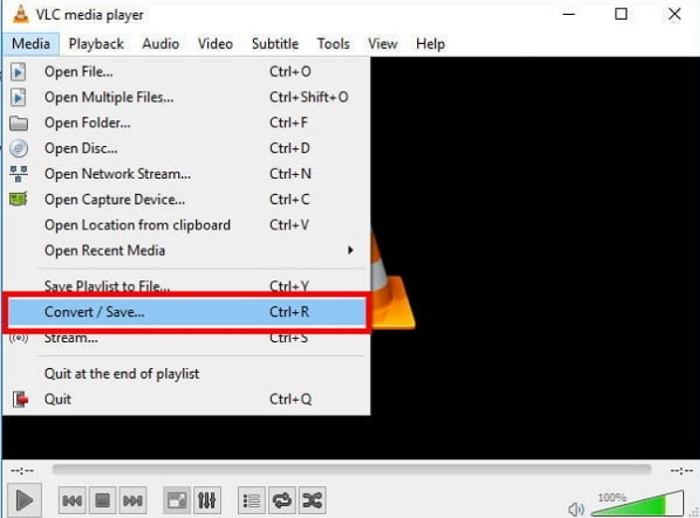
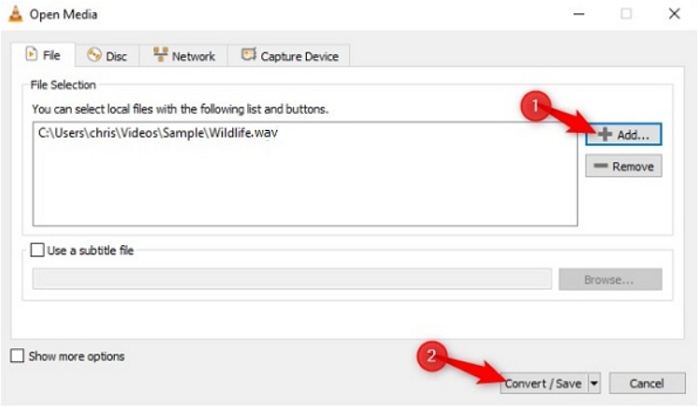
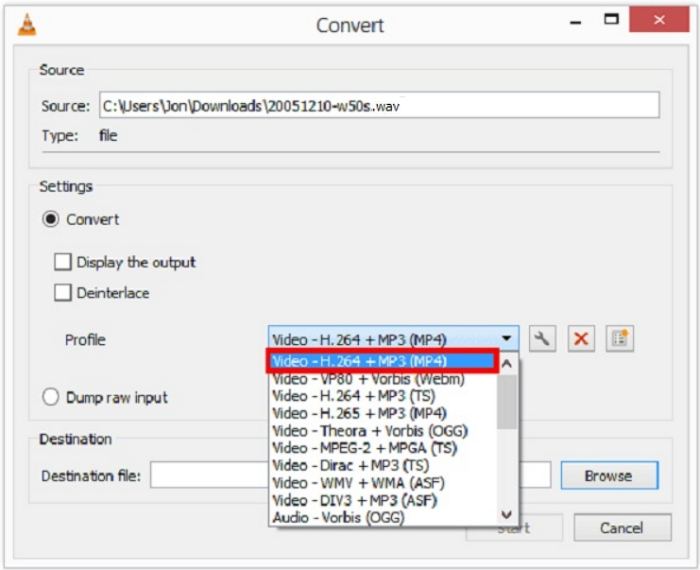
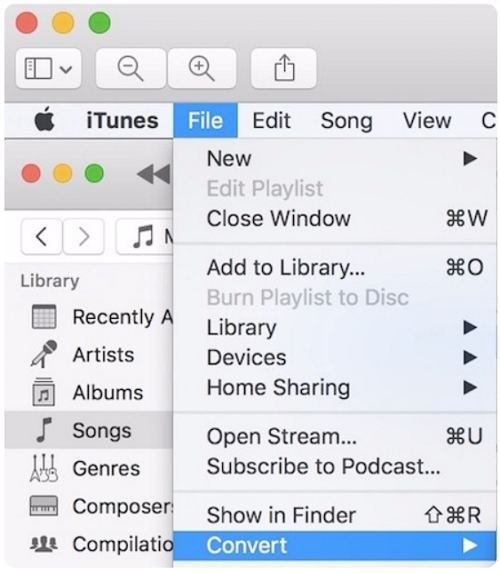
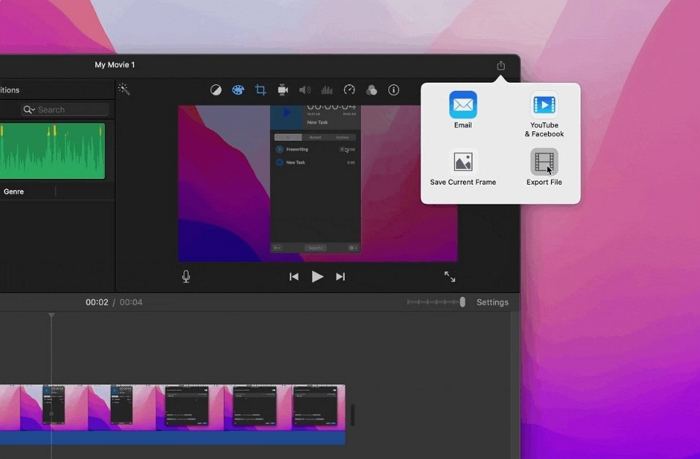

 HitPaw FotorPea
HitPaw FotorPea HitPaw Video Enhancer
HitPaw Video Enhancer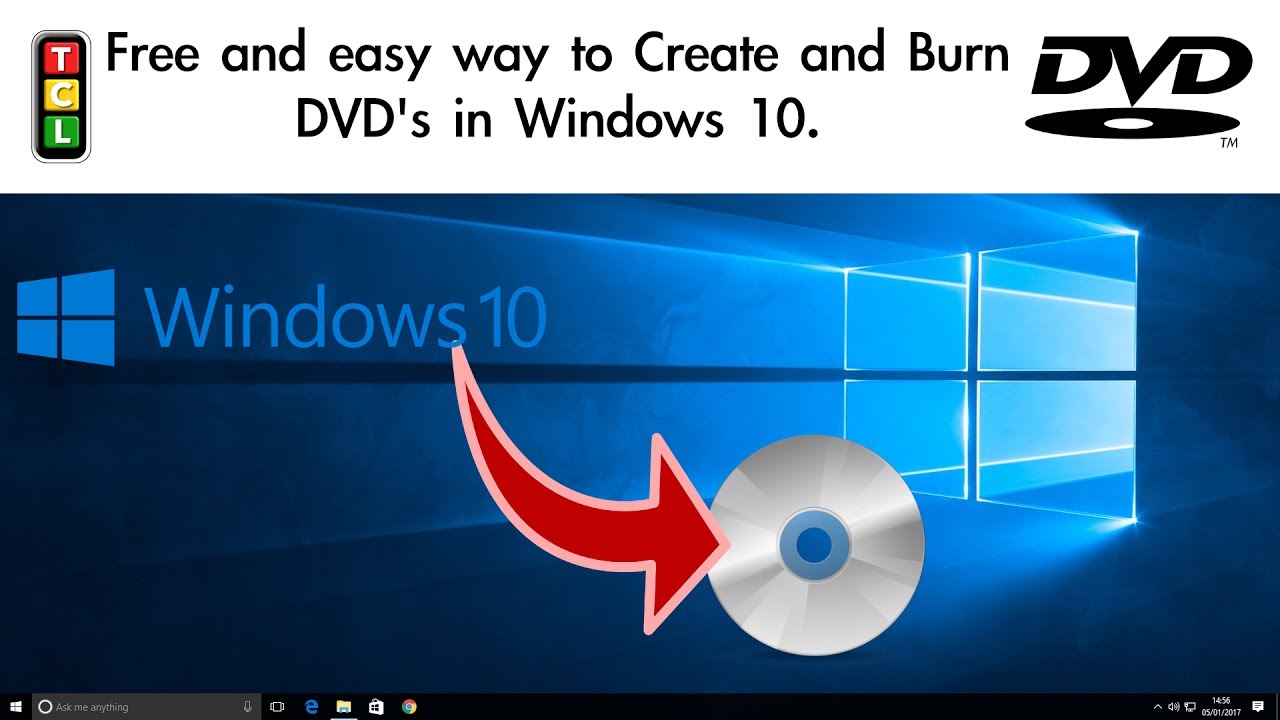
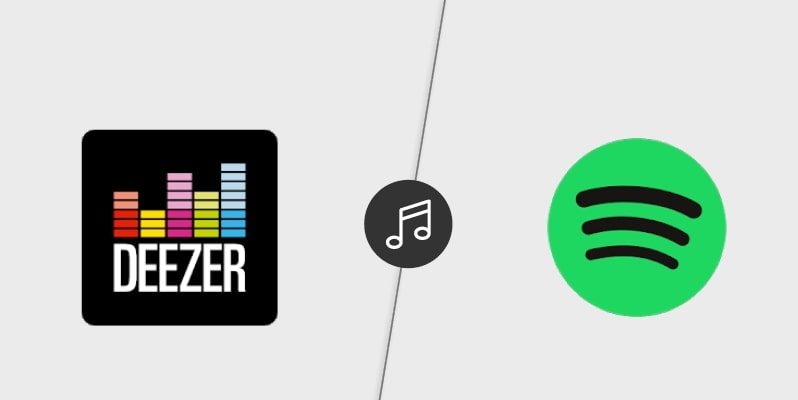
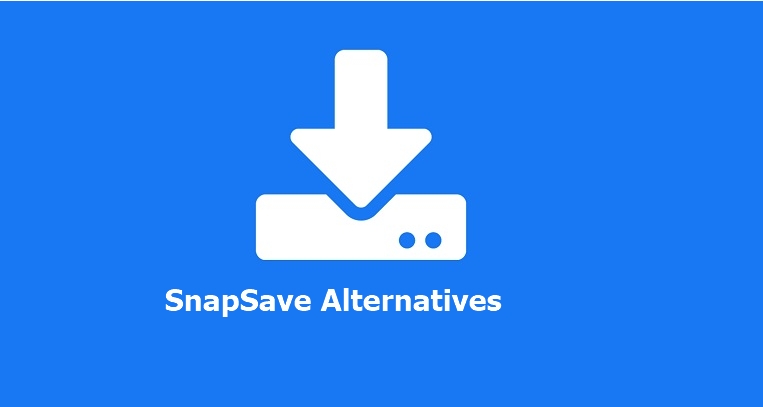



Compartilhar este artigo:
Selecionar a classificação do produto:
Antônio García
Editor-em-Chefe
Trabalho como freelancer há mais de cinco anos. Sempre fico impressionado quando descubro coisas novas e os conhecimentos mais recentes. Acho que a vida não tem limites, mas eu não conheço limites.
Ver todos os ArtigosDeixar um Comentário
Criar sua avaliação sobre os artigos do HitPaw